
0YU6-05L
V této části se dozvíte, jak skenovat dokumenty a uložit je do sdílené složky nebo na FTP server přímo ze zařízení. Naskenované dokumenty se uloží jako obrázky JPEG, soubory PDF nebo v jiných formátech digitálních souborů.
 |
|
Pokud chcete dokumenty ukládat přímo do sdílené složky nebo na FTP server, musíte nejdřív dokončit přípravy, včetně zadání místa pro ukládání.
Konfigurace zařízení na skenování do sdílených složek Konfigurace zařízení pro skenování na server FTP Dostupná místa určení pro sdílené složky/FTP servery jsou omezena na místa registrovaná v adresáři. Chcete-li zadat místo určení pomocí adresáře, je nutné takové místo určení registrovat dříve, než budete skenovat příslušnou složku/FTP server.
Nastavení sdílené složky jako místa pro ukládání Uložení míst určení v adresáři prostřednictvím Vzdáleného uživatelského rozhraní Lze zadat vždy jen jedno místo určení.
|
1
Umístěte dokument(y). Umísťování dokumentů

2
Stiskněte tlačítko  a klepněte na tlačítko <Skenovat>.
a klepněte na tlačítko <Skenovat>.
 a klepněte na tlačítko <Skenovat>.
a klepněte na tlačítko <Skenovat>.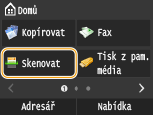
Když se otevře přihlašovací obrazovka, pomocí číselných tlačítek zadejte uživatelské jméno a heslo. Potom vyberte ověřovací server a stiskněte tlačítko  . Přihlášení za účelem použití funkce oprávněného odeslání.
. Přihlášení za účelem použití funkce oprávněného odeslání.
 . Přihlášení za účelem použití funkce oprávněného odeslání.
. Přihlášení za účelem použití funkce oprávněného odeslání.3
Klepněte na tlačítko <Soubor>.
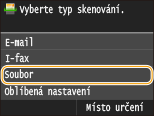
4
Z adresáře vyberte místo určení.
Pokyny k používání adresáře naleznete v části Zadání z adresáře .

Přímý výběr míst určení zadáním čísel kódované volby .Můžete také zadat dříve použitá místa určení.
Přímý výběr míst určení zadáním čísla kódované volby
Zadání naposledy použitých míst určení
Přímý výběr míst určení zadáním čísla kódované volby
Zadání naposledy použitých míst určení
5
Zadejte požadovaná nastavení skenování.
Klepněte na nastavení. Zadání podrobných nastavení
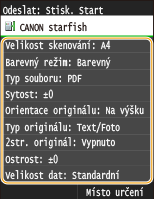

Název souboru naskenovaného dokumentu se přidělí automaticky podle následujícího formátu: „číslo správy komunikace (čtyři číslice)_datum a čas odeslání_číslo dokumentu (tři číslice).přípona názvu souboru“.
Příklad názvů souborů: Pokud se jednostránkový dokument převede na soubor PDF a odešle 17. října 2015 v 19:00:05
„0045_151017190005_001.pdf“
Nelze zadat vlastní názvy souborů.
6
Stisknutím tlačítka  zahajte skenování.
zahajte skenování.
 zahajte skenování.
zahajte skenování.Spustí se skenování dokumentu.
Chcete-li skenování zrušit, klepněte na tlačítko <Zrušit>  <Ano>. Zrušení odesílání dokumentů (e-mail / sdílená složka / FTP server)
<Ano>. Zrušení odesílání dokumentů (e-mail / sdílená složka / FTP server)
 <Ano>. Zrušení odesílání dokumentů (e-mail / sdílená složka / FTP server)
<Ano>. Zrušení odesílání dokumentů (e-mail / sdílená složka / FTP server) Při vkládání dokumentů do podavače podle kroku 1
Při vkládání dokumentů do podavače podle kroku 1Po dokončení skenování je naskenovaný dokument uložen do sdílené složky nebo na server FTP.
 Při vkládání dokumentů na kopírovací desku podle kroku 1
Při vkládání dokumentů na kopírovací desku podle kroku 1
Po dokončení skenování proveďte následující kroky (kromě případu, že jste v kroku 5 vybrali jako formát souboru možnost JPEG).
|
1
|
Pokud potřebujete skenovat další stránky dokumentů, umístěte na kopírovací desku další dokument a stiskněte tlačítko
 . .Tento krok opakujte, dokud nejsou naskenovány všechny požadované strany.
Pokud chcete naskenovat pouze jednostránkový dokument, přejděte k dalšímu kroku.
|
|
2
|
Klepněte na tlačítko <Spustit odes.>.
Naskenovaný dokument je uložen do sdílené složky nebo na server FTP.
|

Pokud se otevře obrazovka <Ověření souboru>
Pomocí číselných tlačítek zadejte jméno uživatele a heslo a klepněte na tlačítko <Použít>.

 |
|
Plánujete-li skenovat vždy se stejným nastavením: Změna výchozích nastavení
Chcete-li uložit kombinaci nastavení pro použití v případě potřeby: Uložení často používaných nastavení skenování (e-mail / i-fax / sdílená složka / server FTP)
|


